
Uden flashdrev i dag er svært at forestille sigmoderne kontorliv eller almindelig bruger. Overfør data fra computer til computer, indsend en rapport eller gem noget vigtigt og hemmeligt - alt dette er muligt takket være flytbare lagermedier. Alle flashdrev leveres fra fabrikken, der allerede er formateret. Deres filsystem er som regel FAT32. I den moderne verden er den allerede forældet, da den har flere betydelige ulemper. Blandt dem er det muligt at påpege, at det er umuligt at overføre filer, der er større end 4 GB til et USB-flashdrev, samt grænsen for størrelsen af harddiskpartitioner.
Windows OS-linjen siden udgivelsen bruger FAT-filsystemet til drift. Den mere avancerede version er FAT32. Efter det kommer NTFS, som dukkede op i Windows XP.

Forskelle i filsystem repræsentative databestår i at begrænse størrelsen på filer og sektioner. FAT16 kan bruge op til 2 GB, FAT32 kan bruge op til 4 GB til en fil og 8TB til et volumen. Mere moderne NTFS kan håndtere filer og partitioner op til 16 exabyte. Den har dog en grænse på længden af stien, som ikke må overstige 255 tegn.
Apple bruger HFS + -filsystemettil din teknik. Det har også en grænse på længden af stien eller filnavnet til 255 tegn. Det er værd at huske, når du automatisk opretter dokumenter eller gemmer dem. Fil- og partitionsstørrelser kan være op til 8.000 petabytes.
Linux distributioner bruger ext filsystem linjen. Den seneste version er ext4, som er implementeret siden 2008.

Interessant kan Linux-systemer sikkert arbejde med FAT, FAT32 og NTFS filsystemer. Men Windows-miljøet ser endda ikke ext-partitionerne og derivaterne uden yderligere software.
Nyere og mere moderne betragtes filNTFS-system. Det kan fungere effektivt med store sektioner og filer. Desuden er dens ydeevne meget højere end sin forgænger. Pålideligheden ved at placere data på en partition og indeksering hjælper også med at optage mere optimeret plads til både ydeevne og lydstyrke.

For at kunne udføre formatering af et flashdrev via kommandolinjen fra FAT32, er der flere måder i NTFS.
Alle Linux- og Windows-operativsystemer er udstyret med standard-enheder.hjælpeprogrammer, der er i stand til at formatere et flashdrev via kommandolinjen. Først skal du håndtere Windows-systemet. Det har et værktøj til formatering af et flashdrev via kommandolinjen - diskpart. Da dette er et systemprogram og påvirker vigtige områder af operativsystemet, skal du køre det som administrator.
Du kan gøre det i Windows ved at gå til "Start" menuen, og derefter "Alle programmer" - "Standard". Her skal du højreklikke på elementet "Kommandolinje" og vælge "Kør som administrator".
Et kommandopromptvindue åbnes. Det er nok at skrive diskpart og trykke på "Enter". Nu vil yderligere indtastning af kommandoer blive overført via hjælpeprogrammet og udføres af den.

For at starte formateringsprocessen,du skal skrive formatet Z: / FS: NTFS. Her betyder Z drevbogstavet til flashdrevet. Og FS-nøglen og NTFS-instruktionen fortæller, at det er nødvendigt at formatere disken i NTFS-filsystemet.
Den eneste ulempe ved denne metode er, at hvis der var filer på flashdrevet, vil de være håbløst tabt.
Faktisk er det umuligt at udføre denne opgave.Du kan ikke formatere en disk uden at slette dataene. Men du kan konvertere fra et filsystem til et andet. Diskpart-værktøjet kan også hjælpe her. Sådan kører du det fra administratoren som beskrevet ovenfor. Derefter skal du indtaste listen volumen kommandoen. Den viser en liste over alle tilgængelige partitioner og diske med deres bogstaver og volumener. Den næste kommando er listeskiv. Det vil vise tilstedeværelsen af alle fysiske drev i systemet. Discs kan mærkes med 0, 1, 2 og så videre.

Med kommandoen Vælg disk 1 vælges det ønskede drev. Kør derefter konvertere ntfs. Hvorefter specificeret disken vil findegt NTFS-filsystem.
Før dette blev formateringsteknikker vist.flash-drev via kommandolinjen Windows 7. Men hvad nu hvis du skal udføre denne procedure under Ubuntu eller Debian? Derefter beskrives metoden til formatering af et flashdrev via Linux kommandolinjen.
Mere præcist kaldes det en terminal eller konsol i Linux. Du kan åbne den med tastaturgenvejen Ctrl + Alt + T. Så skal du se listen over tilsluttede enheder. Dette gøres med fdisk -l kommandoen.
I dette tilfælde er flashdrevet iliste som / dev / sdb1. I Linux skal du afmontere dem for at arbejde med skiftende partitioner eller diske. Dette er nødvendigt for at få adgang til data, der i øjeblikket er optaget.
Men for at sikre, at drevet er afmonteret, skal du skrive en simpel kommando:
df -h
Når du har trykket på Enter, vises en liste på skærmen.alle enheder, der er monteret i øjeblikket. Hvis noget som / dev / sdb1 er til stede i det, betyder det at du skal afbryde forbindelsen. Dette gøres med kommandoen umount / dev / sdb1.
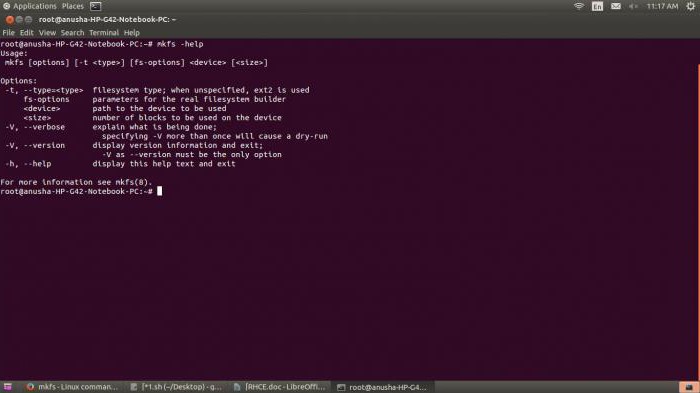
Nu kan du formatere flashdrevetgennem kommandolinjen. Til dette er der en indbygget mkfs-kommando. Hun skal passere flere parametre til input. Først er filsystemet. I dette tilfælde, ntfs. Af den måde kan dette værktøj formatere flashdrevet via kommandolinjen i fat32. Dernæst skal du angive navnet eller etiketten for drevet. Og endelig - vejen til flashdrevet. Til sidst skal man få denne formular:
mkfs.ntfs tagname / dev / sdb1.
Når processen er færdig, får du et flashdrev med et nyt NTFS-filsystem.
Nogle producenter af flytbare drev harEgen software til hurtig og pålidelig formatering i en bekvem grafisk grænseflade. Der er også programmer fra tredjepartsudviklere. Følgende er en liste over de mest brugte produkter:
Mange operativsystemer har mere elegante måder at formatere, uden af ansøgningen kommandolinjeVed hjælp af den grafiske grænseflade kan du også let udføre denne opgave. Formatering af et flashdrev gennem kommandolinjen er hovedsageligt beregnet til en lavt niveau, når andre metoder ikke hjælper.
Der er mere komplekse og flerstedige måder at geninddrive flashdrev på. De bruger specielle programmer orienteret hver for sig på hver controller drev. Men denne information er uden for denne artikels rækkevidde.


























